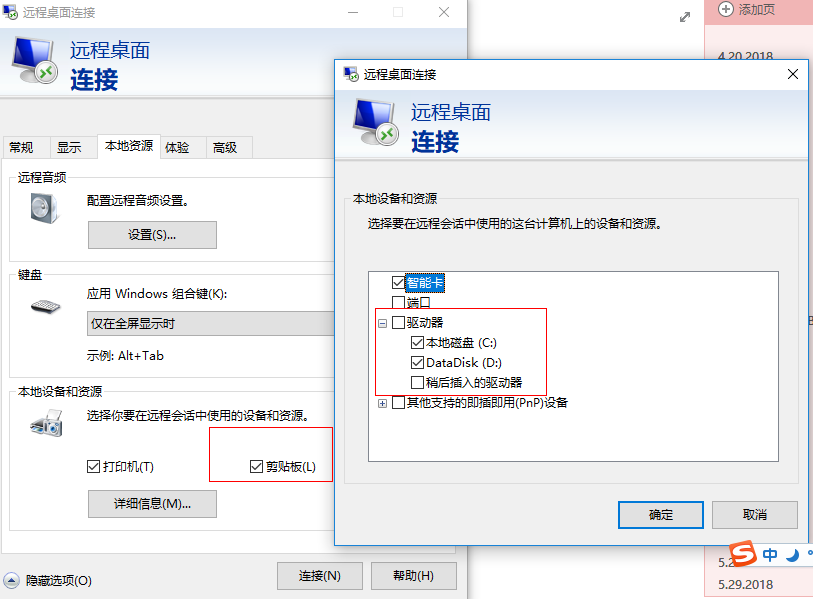更新时间:2025-11-12 GMT+08:00
Windows云服务器不能复制粘贴内容?
问题描述
远程连接Windows云服务器后,不能复制、粘贴内容,右键单击菜单栏,“粘贴”选项置灰。
可能原因
- 未进行本地驱动器映射。
- 服务器rdpclip.exe进程异常。
- 系统禁止云服务器和本地主机之间进行文件的复制粘贴功能。
处理方法
- 未进行本地驱动器映射,图1以使用本地的C盘、D盘映射为例。
- 在运行窗口输入“mstsc”回车打开“远程桌面连接”。
- 选择“本地资源”页签,并勾选“本地设备和资源”栏的“剪切板”、“驱动器”。
- 单击“确定”,检查复制、粘贴功能是否恢复正常。
- 服务器rdpclip.exe进程异常,需要重启rdpclip.exe进程。
- 远程桌面连接服务器,启动Windows任务管理器,在进程页签下结束rdpclip.exe进程。
图2 结束rdpclip.exe进程
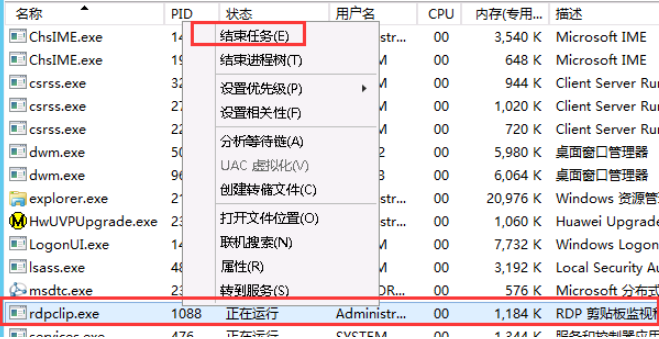
- 打开“开始”菜单中的“运行”窗口,输入“rdpclip.exe”,重新启动rdpclip.exe。
图3 启动rdpclip.exe进程
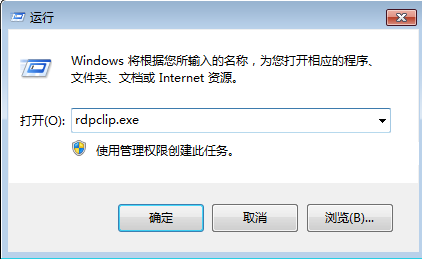
- 检查复制、粘贴功能是否恢复正常。
- 远程桌面连接服务器,启动Windows任务管理器,在进程页签下结束rdpclip.exe进程。
- 系统禁止云服务器和本地主机之间进行文件的复制粘贴功能,需重新配置云服务器的本地组策略编辑器,开启复制粘贴功能。
- 打开“开始 > 运行”,输入“gpedit.msc”,打开“本地组策略编辑器”。
- 依次找到:“计算机配置 > 管理模板 > Windows组件 > 远程桌面服务 > 远程桌面会话主机 > 设备和资源重定向”。
- 将“不允许剪切板重定向”、“不允许COM端口重定向”、“不允许驱动器重定向”、“不允许LPT端口重定向”都设置为“已禁用”。
图4 设备和资源重定向
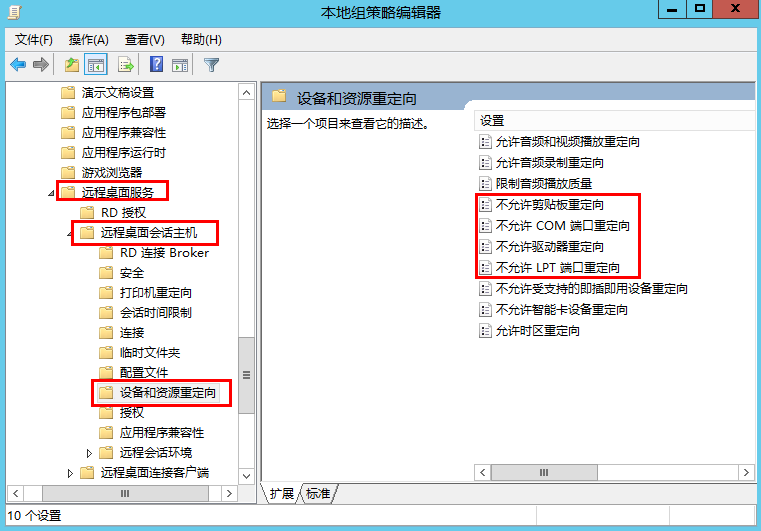
- 设置完成之后重启云服务器使配置生效,检查复制、粘贴功能是否恢复正常。
父主题: 操作系统类(Windows)